Vocoder effect
Upload your modulator file (R)
Allowed file types: aac, aiff, m4a, mp3, wav, midi, mid, wma, mov, mkv, avi, mp4
Max size : 50 MB
Drag and drop files anywhere
Upload
Upload your carrier file (R)
Allowed file types: aac, aiff, m4a, mp3, wav, midi, mid, wma
Max size : 50 MB
Upload
Execute
Comments
Vocoder – это небольшое по размеру приложение, с помощью которого можно менять голос, и создавать самое большое количество разнообразных звуковых эффектов с помощью человеческого голоса и звуков. Оно работает только после подключения устройства к динамикам либо наушникам.
Правила использования
Эта программа имеет очень простой в использовании интерфейс, и минимальное количество элементов управления. Для того, чтобы создать какой-либо эффект, нужно:
- Предварительно записать аудиофайл со своим голосом.
- После этого нужно зайти в приложение Vocoder, выбрать этот файл, нажав на кнопку Select Modulator Filename.
- Затем необходимо выбрать файл со звуками, которые подходят для совмещения с голосом, и нажать кнопку Select Carrier Filename.
- Дальше остаётся только самое простое – это выбрать уровень взаимодействия эффекта. Для этого можно просто перемещать на необходимый уровень ползунки Window, который отвечает за объём звука, чем больше число, тем менее чёткий будет сам звук, Overlap задача которого регулировать уровень наложения звука на голос, и Band, чем выше значение, которого, тем отчётливей будет слышно человеческий голос на фоне звуковых эффектов.
Все звуковые файлы, которые создаются во время процесса вокодирования, могут сохранятся на устройстве в формате обычного аудиофайла, либо удаляться по желанию пользователя.
С помощью Vocoder можно сделать для себя какой-либо смешной голос, например, голос робота или мультяшного героя, либо же записать свою песню, просто используя несколько эффектов из библиотеки. Многие начинающие музыканты чаще всего начинают свою карьеру именно с подобных приложений, так как учиться всегда нужно начинать с малого. Однако профессионалы также могут отдавать предпочтение таким приложениям из-за удобства и простоты.
Почему Vocoder – это лучший выбор?
Vocoder пользуется большой популярностью, и не имеет достойных конкурентов среди подобных приложений. Всё потому, что любой пользователь может разобраться в нём за считанные минуты. Однако несмотря на лёгкость в использовании, он может показать результат не хуже, чем профессиональные похожие приложения. Ко всем его преимуществам можно добавить и то, что скачать данное приложение каждый может совершенно бесплатно и безопасно, так как оно прошло все необходимые проверки на наличие вирусов. Его могут установить, как пользователи Андроид, так и пользователи других операционных систем.
Vocoder на APKshki.com скачали 625 раз. Vocoder распространяется бесплатно в расширении apk.
Все приложения и игры на нашем сайте проходят обязательную проверку антивирусом с последними сигнатурами.
Вокодер был изобретён в 1920-х годах для нужд коммуникации и связи. Однако своё предназначение вокодер нашёл в электронной музыке, где стал инструментом для создания роботизированных голосов. Спустя почти сто лет после своего появления вокодер активно используется в музыкальной индустрии, но далеко не все знают, как появился этот инструмент и как он обрабатывает голос. Из этого текста вы узнаете, как Вторая Мировая война популяризовала синтезаторы речи, как работает вокодер и как им пользоваться.
Разработка вокодера началась в 1928 году силами инженера Гомера Дадли, работавшего на Bell Labs. Итоговый результат был готов к середине 1930-х, в ноябре 1937 года Дадли получил первый патент на изобретение, а в 1939 году — второй. Идея Дадли заключалась в том, чтобы воспроизвести речевой и голосовой аппарат человека посредством электроники. С помощью электронных компонентов и эффектов инженер стремился максимально точно сымитировать работу речевого тракта — то, как звук издаётся благодаря прохождению воздуха через лёгкие и другие органы внутри человеческого тела.
В 1939 году Bell Labs продемонстрировала общественности устройство для синтеза речи VODER (Voice Operating Demonstrator), проведя серию показов в Нью-Йорке и Сан-Франциско. Внутри устройства располагалась пара переключаемых осцилляторов и шумогенератор в роли источника звукового сигнала. Специальный вокальный тракт, состоявший из десятиполосных фильтров, был соединён с чувствительной к силе нажатия клавиатурой, которая управляла интенсивностью фильтрации. Изменение высоты звука производилось посредством ножной педали. Дополнительные специальные клавиши отвечали за генерацию букв «P», «D», «J», а также комбинаций звуков «JAW», «CH».

VODER был очень сложен в использовании — без специальной подготовки и обучения, которое длилось несколько месяцев, сгенерировать узнаваемую речь было непосильной задачей. Для проведения ежедневных демонстраций Bell Labs специально обучили 20 человек, которые посменно показывали всем желающим новинку. Во время показа VODER произносил фразу «Good afternoon, radio audience!».
В 1949 году появился голосовой преобразователь KO-6, который кодировал речь и информацию со скоростью 1200 бит в секунду. В 1953 году появился ещё один вокодер — KY-9 THESEUS, который не только увеличил скорость обработки до 1650 бит в секунду, но и использовал другие компоненты. За счёт изменившихся материалов вес вокодера удалось снизить с 55 тонн у SIGSALY до 256 килограмм у KY-9. Наконец, в 1961 году вместе с выходом преобразователя HY-2 удалось снизить вес вокодера до 45 килограмм, а также увеличить скорость кодирования до 2400 бит в секунду. HY-2 стал последним промышленным вокодером, использовавшимся в защищённых системах связи — инструмент остался только на потребительском рынке.
В 1948 году немецкий учёный Вернер Майер-Эпплер, проявлявший особый интерес к синтезу голоса, опубликовал диссертацию на тему синтеза речи и электронной музыки с точки зрения синтеза звука. Позднее его знания сыграли важную роль в создании Студии электронной музыки Радио Западной Германии (англ. Studio for Electronic Music WDR) в Кёльне в 1951 году.

Первое использование вокодера для создания музыки состоялось в 1959 году всё в той же Германии. В период с 1956 по 1959 годы компания Siemens разработала синтезатор Siemens Synthesizer, который мог преобразовывать звук в речь. В 1968 году Роберт Муг, основатель известной компании Moog, разработал один из первых вокодеров, созданных специально для применения в музыкальной индустрии. Вокодер был сделан по заказу Университета Баффало.
После этого история закрутилась сама по себе, а вокодер прочно вошёл во все сферы аудио и видео. Для широкого круга слушателей инструмент стал известен благодаря Kraftwerk, который собрали вокодер для своих экспериментов самостоятельно, и использовали его с момента своего основания в 1970 году. Самым же известным и популярным примером применения вокодера стал альбом Kraftwerk «Trans-Europe Express», подробнее о котором мы рассказывали в обзоре необычных музыкальных инструментов немецких электронщиков.
Как работает вокодер
Лучше одного сигнала — два сигнала. Для работы вокодеру нужны два источника звука:
- Оператор — исходный звуковой сигнал.
- Модулятор — сигнал с иными гармоническими характеристиками, которые формируют звук оператора.
Звук проходит через специальный «банк фильтров», который анализирует сигнал модулятора, разделяет его на частотные диапазоны и применяет фильтр к каждой полосе. Сами фильтры всегда работают так, что точка среза устанавливается строго по центру каждого диапазона в сигнале модулятора. Вне зависимости от плотности нарезки, внутри каждого диапазона сигнал фильтруется в центре.
Затем на модулятор подаётся сигнал-оператор, который проходит через все фильтры. В зависимости от гармоник и обертонов в сигнале-модуляторе, вокодер повышает или понижает точку среза каждого фильтра.
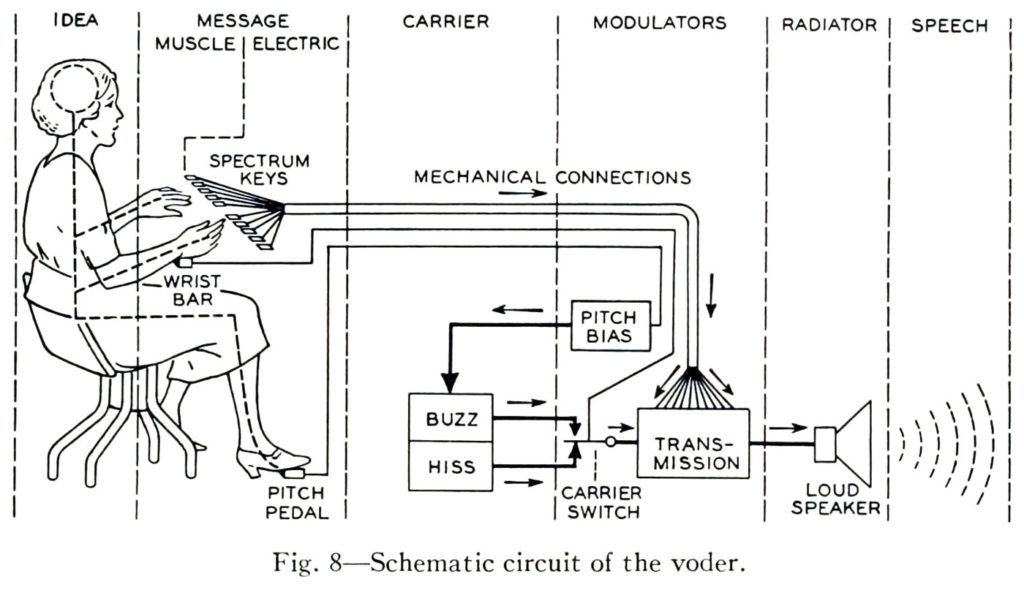
Если отбросить всю техническую заумь и перейти к более приземлённым примерам, проведём аналогию с человеческим голосом. Звук голоса также формируется посредством сигналов операторов и модуляторов. Когда мы хотим что-то сказать, лёгкие выдувают поток воздуха, который проходит через вибрирующие голосовые связки — так «генерируется» исходный сигнал-оператор. Одновременно с этим вибрирует оставшаяся часть голосового аппарата, что генерирует сигнал-модулятор. Его характеристики отличаются от исходного сигнала и напрямую влияют на его звучание.
Когда воздух и звук покидают наш рот, люди слышат совмещённый сигнал оператора и модулятора. То, что слышат наши собеседники — результат влияния модулятора на оператор их объединении. Именно модулятор формирует итоговые характеристики голоса: высоту, тембр, глубину. Вокодер работает схожим образом: исходник изменяется за счёт характеристик дополнительного сигнала.
Любой аудиосигнал может быть оператором или модулятором (причём одновременно). Несмотря на это продюсеры обычно используют синтезированные звуки в роли оператора, а голос — в качестве модулятора. Классический пример использования вокодера в музыке — уже упомянутый трек Kraftwerk «Trans-Europe Express» (отметка в районе 1:16) с одноимённого альбома немецкого коллектива. Оператором выступает сигнал синтезатора с формой волны Saw, модулятором — обычная речь.
Более экспериментальное использование вокодера найдётся в знаменитом треке Kavinsky «Nightcall», который стал одним из пионеров коммерческого синтвейва (особенности стиля мы уже разбирали подробно). Воссоздать такой же эффект можно с помощью iZotope VocalSynth при настройке патча таким образом, что он генерировал аккорды из двух квадратных звуковых волн и белого шума в роли оператора, которые модулируются голосом. Смело переходите на эту страницу, чтобы посмотреть во всех подробностях, как создаётся такой эффект.
Как пользоваться вокодером
Чтобы вокодер звучал не хуже, чем на различных коммерческих записях, сигнал-оператор должен быть богат на обертона. Чем насыщеннее оператор, тем заметнее проявляется влияние модулятора.
Начните эксперименты с патчей с пилообразной формой звуковой волны (Saw) или тех, что частично созданы на её основе. По своему содержанию сигналы с пилообразной волной богаче и насыщеннее сигналов с треугольной или синусоидальной формой. Хорошая практика — компрессировать или сатурировать сигнал-оператор на пути в вокодер. Сжатие динамического диапазона акцентирует внимание на эффекте от прохождения сигнала через банк фильтров.
Голос в роли модулятора — не простая говорильня. Произносить слова при записи нужно очень чётко и чисто, явно выделяя артикуляцию. Каким бы не был ваш голос, именно чёткая дикция создаёт тот самый эффект вокодера, напоминающий речь робота. Обратите внимание, как всё в той же «Nightcall» Кавински чётко и медленно проговаривает и пропевает каждое слово. При работе с вокодером от вас требуется тоже самое. Будете мямлить или забьете на артикуляцию и на выходе получите пережёванное компьютеризированное месиво.

Высота звука не так важна при пении через вокодер. Вместо того, чтобы забираться выше или ниже по звукоряду и пытаться поразить всех своими вокальными данными, сконцентрируетесь на других характеристиках голоса: тембре, глубине, чистоте, чёткости звукоизвлечения.
Какие параметры управляют работой вокодера
Аппаратные и VST-вокодеры оснащаются схожим набором параметров. В большинстве случаев настройки идентичны: в зависимости от производителя могут меняться названия регуляторов и настроек, но чуть остаётся неизменной.
Количество полос (Bands)
Параметр Bands отвечает за активность нарезки сигнала на диапазоны. В зависимости от положения регулятора модулятор разделяет сигнал на заданное число диапазонов. В отличие от виртуальных вокодеров и плагинов, винтажные аппараты ограничены в числе диапазонов, на которые можно нарезать сигнал. Для получения классического роботизированного звука в духе Kraftwerk параметр Bands можно установить в пределах 8-12 пунктов.
Диапазон частот (Frequency Range)
Указывает верхнюю и нижнюю границу частотного спектра сигнала-оператора. Во время работы вокодер заберёт для обработки сигнал только в заданном диапазоне, всё остальное пройдёт мимо эффекта. Чтобы повысить разборчивость звука, верхний порог лучше вывести за отметку 5 кГц.

Форманта (Formant)
Некоторые модели вокодеров оснащаются возможностью настройки форманты — параметр часто называют «Shift» (сдвиг). С его помощью пользователь может расширить или сузить нарезанные диапазоны для фильтрации. Расширение делает обработанный сигнал ярче, сужение — мутнее и глубже.
Обычно параметром форманта настраивают вокодер под женские и мужские голоса — сдвиг делает роботизированный голос более жено- или мужеподобным. Некоторые модели вокодеров вместо ручки формантов оснащаются параметром «Gender», позволяющим настроить, если так можно выразиться, половую принадлежность получающегося голоса
Неголосовые звуки (Unvoiced)
Человеческая речь на любом языке всегда сопровождается так называемыми взрывными звуками (англ. Plosive Sounds). Взрывной звук образуется в моменты, когда для его издания нужно пропустить поток воздуха через сомкнутые губы — например, сюда относится произношение букв «П» и «Б». Взрывные звуки не имеют прямого отношения к самому голосу, поэтому их часто называют неголосовыми звуками (англ. Unvoiced Sounds).
Неголосовые звуки не обладают высотой и представляют собой шум по всему частотному диапазону, игнорируется вокодером. Радоваться исключению таких шумов нет смысла: представьте, как звучат привычные слова без всё тех же букв «П» и «Б» («привычный» — «риычный», «проблема» — «ролема»).
Чтобы вокодер не пропускал взрывные звуки и не проглатывал буквы в словах, производители добавляют в секцию настроек специальный параметр «Unvoiced». Под капотом регулятор связан с генератором шума, который исправляет недостатки в работе вокодера: чем сильнее повёрнута ручка, тем интенсивнее коррекция. Генератор шума воспроизводит сигнал с аналогичной сигналу-оператору формой звуковой волны. Все безвысотные и переходные взрывные звуки остаются в сигнале, буквы в словах не съедаются, а речь после вокодера звучит правильно.

Автор статьи:
Игорь Горчилин

Дата публикации:
12.04.2022

Время прочтения:
10 минут
Хотите записать вокал для песни, но нет профессионального микрофона? Создать аудиофайл можно при помощи мобильного телефона, главное – подобрать подходящее приложение. Такой способ подойдет для начинающих музыкантов и любителей караоке, ведь гаджет всегда под рукой. В этой статье мы расскажем, как записать песню на телефон и в какой программе это сделать.
Содержание
- n-Track Studio
- GarageBand
- Music Maker JAM
- BandLab
- Dolby On
- Parrot – диктофон
- Soundtrap
- Как записать звук на телефон: 5 советов для качественного результата
- В заключение
7 приложений для записи вокала на телефон
Хотя смартфоны включают в себя средство захвата голоса, не стоит ожидать от диктофонной записи высокого качества. Так как диктофон не включает в себя опций улучшения, на аудиозаписи будут слышны дыхание диктора и другие посторонние шумы. Поэтому не советуем пользоваться смартфоном, например, если вы хотите выложить трек онлайн.
В этом случае лучше использовать компьютерный софт вроде АудиоМАСТЕР, Adobe Audition или FL Studio. Если же недостатки мобильной записи вас не пугают, рассказываем, какое приложение для создания музыки на телефоне на русском можно скачать бесплатно для планшетов и смартфонов любой модели.
Пропробуйте программу АудиоМАСТЕР бесплатно —
Cамый простой способ записать свою музыку и сохранить в любом популярном формате!
Скачать сейчас![]()
n-Track Studio
n-Track Studio – это настоящая портативная музыкальная студия, которая включает в себя почти все функции, которые можно найти в десктопном софте. Приложение разрешает создать свою песню на телефоне, записав голос через внутренние динамики, а также позволяет редактировать треки, создавать миксы и сэмплировать музыку. Аудиодорожку можно обработать при помощи звуковых эффектов. Также можно настроить темп и изменить тональность.
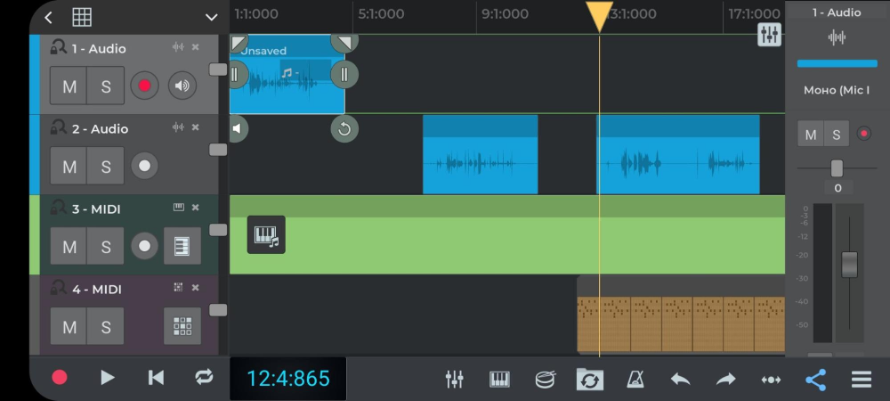
Поддерживается запись MIDI-файлов, использование виртуальных инструментов и сведение аудиотреков, что удобно для начинающих музыкантов, которые хотят сочинять музыку на мобильнике. Готовый проект можно сразу отправить в интернет. Софт автоматически сохраняет все изменения, поэтому вы можете прерывать работу и возвращаться к проекту в любой момент.
Как записать голос в n-Track Studio:
- Запустите приложение и выберите опцию «Запись аудио».
- Появится рекордер с готовой дорожкой. Кликните по иконке микрофона, чтобы включить звук. Он должен засветиться желтым.
- Тапните по красному значку и начните наговаривать текст или исполнять мелодию.
- Для добавления фоновой музыки, например, минусовки, тапните по трем полоскам в правом нижнем углу экрана.
- Загрузите аудиофайл кнопкой «Импорт аудиофайла».
Плюсы:
- бесплатных функций хватит для продвинутой работы;
- поддерживается запись в мультитрекинговом режиме;
- можно включать и отключать отдельные каналы;
- удобное интуитивно-понятное управление.
Минусы:
- в бесплатной версии в трек встраивается аудиореклама.
GarageBand
Если вы не знаете, как записать голос с музыкой на телефоне iOS, GarageBand – выбор многих профессионалов. Мобильный редактор поставляется с набором аудиоэффектов и пакетом виртуальных инструментов. Приложение позволяет захватывать звуки с внутреннего диктофона или через подключенные аудиоустройства, в том числе наушники.
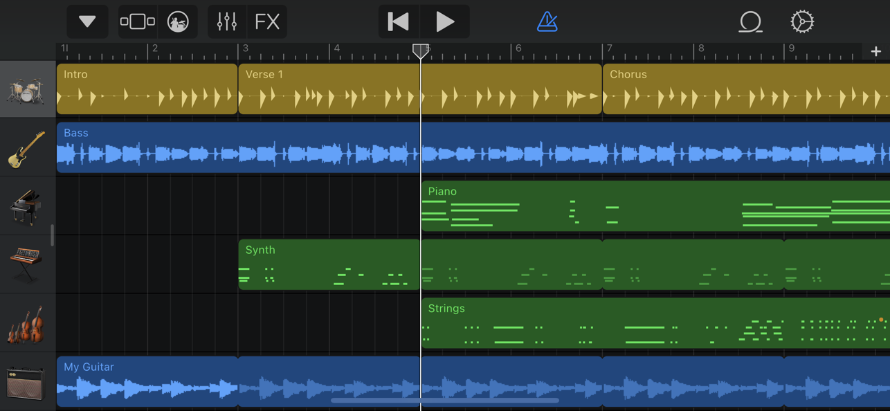
Софт позволяет записываться в режиме Lead Vocals с оптимальными настройками, что позволяет быстро стартовать новичкам. Приложение поддерживает одновременную обработку вплоть до 32 дорожек и включает в себя такие инструменты редактирования, как микшер, эквалайзер, компрессор, тональность, постепенное затухание звука и др.
Как записать голос в GarageBand:
- Откройте GarageBand и кликните плюсик в правом верхнем углу. Выберите «Аудиорекордер».
- Щелкните по значку «Голос». Приложение автоматически выставит режим записи Lead Vocals.
- Для старта аудиозахвата кликните по красной иконке в верхней части экрана.
Плюсы:
- полностью бесплатный для пользователей iOS;
- большой набор аудиоэффектов;
- коллекция готовых ресурсов;
- высокое качество создаваемого звука.
Минусы:
- управление не очень интуитивное.
Music Maker JAM
Если вам нужно записать песню с нуля на телефон бесплатно, приложение Music Maker JAM позволит быстро создать сложную композицию. Софт представляет из себя полноценную мини-студию, в которой вы можете добавлять в проект лупы и биты, играть на виртуальных инструментах и записывать вокал. Созданную дорожку можно улучшить при помощи коллекции эффектов, при этом поддерживается обработка всей песни, отдельных фрагментов или каналов.
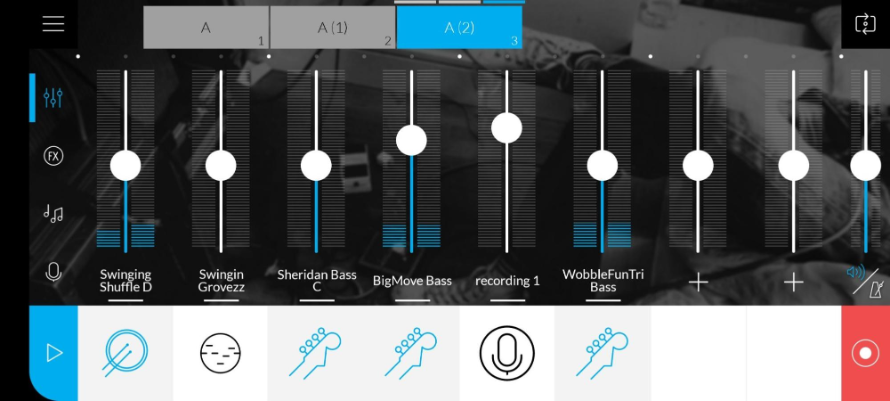
Пользователи могут настраивать метроном, записывать голос отдельной дорожкой или поверх созданных битов. Приложение распространяется по условно-бесплатной модели – без оплаты лицензии доступны опции, но большинство эффектов отключено.
Как записать голос в Music Maker JAM:
- В стартовом окне нажмите «Создание музыки», чтобы открыть рекордер.
- В левой колонке разверните вкладку с иконкой микрофона и кликните плюсик на первой дорожке.
- Тапните по значку микрофона и дождитесь окончания отсчета.
- Для остановки снова щелкните по значку.
Плюсы:
- удобная рабочая панель;
- присутствует обучение для начинающих пользователей;
- большой выбор готовых битов и лупов.
Минусы:
- практически все аудиоэффекты нужно покупать.
BandLab
BandLab – еще одна полноценная система звукозаписи для смартфонов. Софт подойдет также в том случае, если вы не знаете, как записать песню на телефон в домашних условиях под минусовку. Приложение позволяет записывать голос на 12 треков, добавлять в проект аудио из памяти телефона, накладывать вокальную партию поверх музыки.
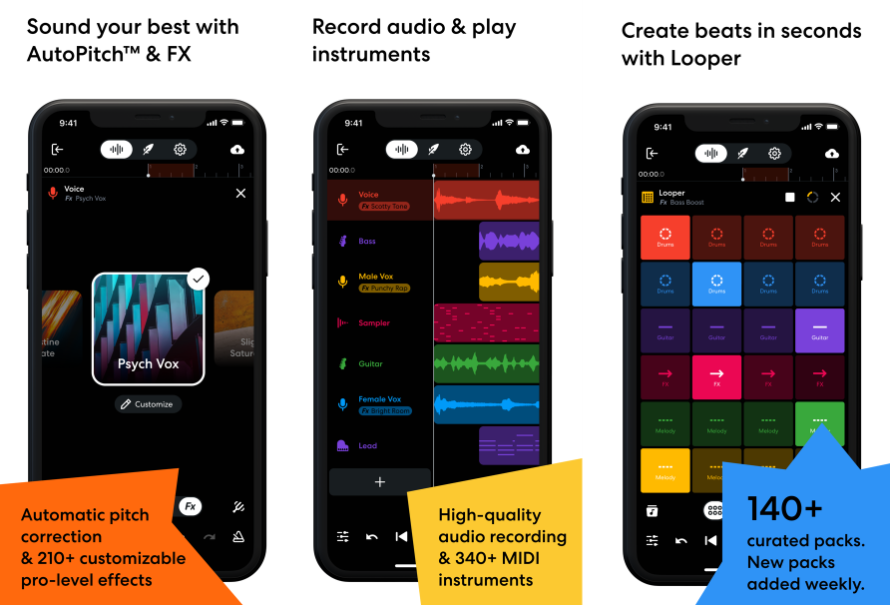
Во время записи можно включать автопитч и звуковые фильтры, исправлять задержку времени в режиме реального времени. Приложение позволяет отправлять созданный трек в интернет или загружать во внутреннюю социальную сеть. BandLab доступно для телефонов Android и iPhone.
Как записать голос в BandLab:
- В нижней панели управления приложением щелкните значок плюса.
- Выберите кнопку «Голос/Микрофон».
- Для старта аудиозаписи тапните красную кнопку в нижней части экрана.
- Нажмите красный квадрат для завершения сессии.
- Для экспорта щелкните значок облака в верхнем правом углу.
Плюсы:
- есть режим быстрого старта для новичков;
- присутствуют готовые пресеты для мастеринга аудиофайлов;
- прослушивание создаваемой аудиозаписи в реальном времени;
- высокое качество создаваемого звука.
Минусы:
- интерфейс требует времени для освоения;
- нужна регистрация через почту или социальные сети.
Dolby On
Если вы хотите превратить свой телефон в записывающее устройство, Dolby On поможет с легкостью справиться c этой задачей. Аудио-рекордер позволяет использовать встроенные и подключаемые аудиоустройства, поэтому подойдет для тех, кто не знает, в каком приложении записать песню на телефон через микрофон.
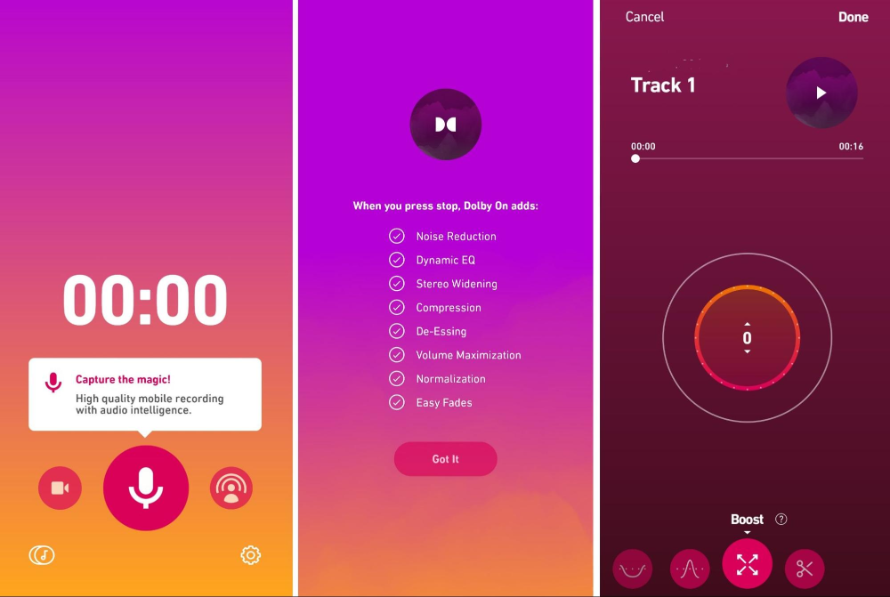
Это одно из лучших бесплатных приложений для записи, так как оно поставляется с набором автоматических студийных эффектов, которые помогут улучшить качество музыки без особых усилий. Приложение использует ИИ-функции для улучшения сигнала, поэтому он записывает звук в высоком качесте и помогает избавиться от фоновых шумов.
Как записать голос в Dolby On:
- В стартовом окне нажмите иконку с микрофоном для старта записи.
- После окончания отсчета начните петь или наговаривать текст.
- По завершении записи софт автоматически применит инструменты улучшения.
Плюсы:
- полностью бесплатный и без рекламы;
- понятный в управлении интерфейс;
- поддерживается прямой стриминг на Twitch и Youtube.
Минусы:
- только на английском языке;
- нет режима предпрослушивания;
- нельзя загружать файлы из памяти телефона или SD-карты.
Parrot – диктофон
Parrot – замена встроенного диктофона для телефонов любой модели на базе Андроид, будь то Самсунг, Ксяоми или другая модель. В программе можно настроить автоматический пропуск тишины и регулировать громкость во время аудиозахвата. Приложение может работать в фоновом режиме, что позволяет использовать его в том числе для записи песен под минус.
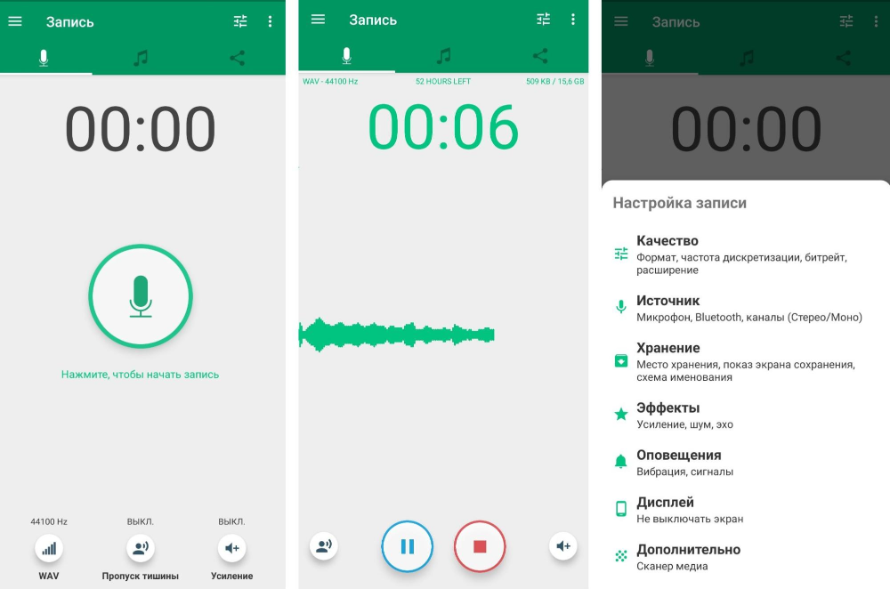
Пользователи могут устанавливать формат сохранения и выбирать качество трека. Во время захвата можно применять эффекты улучшения – подавление шума и эха. Поддерживается аудиозапись через встроенный или подключенный микрофон.
Как записать голос в Parrot:
- Если вы хотите наложить голос поверх музыки, предварительно включите ее в другом плеере.
- Запустите приложение и установите формат выходного файла.
- Нажмите иконку микрофона и начните аудиозапись.
- Остановите процесс или поставьте паузу, воспользовавшись кнопками в нижней панели.
Плюсы:
- не требует ручной настройки;
- простая и понятная с первого взгляда панель управления;
- автоматическая регулировка громкости сигнала для ровного звука;
- включает в себя планировщик заданий для автоматического старта.
Минусы:
- отсутствуют инструменты редактирования аудиофайлов;
- нельзя накладывать голос на музыку.
Soundtrap
Soundtrap – приложение для записи песен на телефон Андроид и iOS для начинающих и профессиональных музыкантов от музыкального сервиса Spotify. Пользователи могут записывать вокал на несколько дорожек и использовать несколько аудиоустройств. Во время создания дорожки можно использовать эффекты звука, применять эхо и реверберацию, использовать эквалайзер. Доступно применение готовых пресетов стилей, среди которых ло-фи, гранж, акустика и т.д. Также пользователи могут включить автотюн, если ваш диапазон не позволяет вам записать определенную партию.
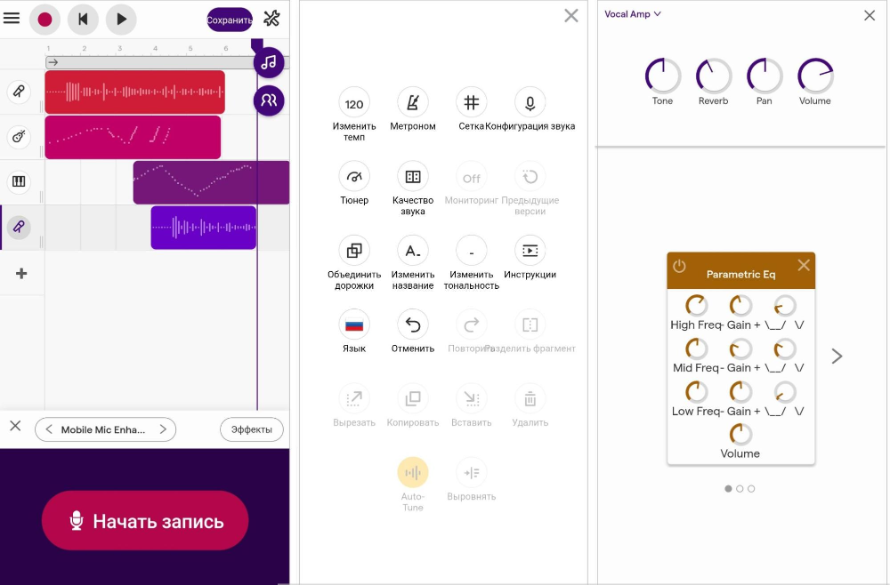
Как записать голос в Soundtrap:
- После запуска рекордера создайте новый проект.
- Добавьте пустую дорожку, щелкнув по плюсу в левой колонке.
- Укажите вариант работы «Запись голоса и микрофон».
- Разверните список эффектов и подберите подходящий пресет.
- Начните запись соответствующей кнопкой.
Плюсы:
- автоматическая калибровка микрофона;
- можно самостоятельно выбирать качество звука;
- инструменты темпа и тональности;
- есть встроенные инструкции для новичков.
Минусы:
- требуется регистрировать аккаунт;
- неудобное управление;
- нельзя передвигать созданные дорожки.
Как записать звук на телефон: 5 советов для качественного результата
Записать чистый звук на мобильный телефон – довольно сложная задача. Подробнее о домашней звукозаписи вы можете прочитать в руководстве по написанию своей музыки. А здесь мы поделимся краткими советами, как записать песню на телефон в хорошем качестве на Андроид и Айфон.
- На время отключите все уведомления, чтобы при записи не сохранились посторонние звуки. Лучше всего перевести телефон в режим полета или включить опцию «Не беспокоить».
- Располагайте микрофон примерно на 5 – 7 см от источника записываемого звука. Таким образом вы получите достаточно громкий сигнал при минимуме ненужных шумов.
- Не записывайте звук на ходу, в шумных локациях и в ветреную погоду. Если же вам необходимо провести запись именно в таких условиях, используйте специальный звукопоглощающий чехол. Его можно заказать в музыкальных магазинах или сделать самостоятельно из предмета с войлочной, плюшевой или меховой обивкой.
- Избегайте крупных помещений с высокими потолками. В таких комнатах обеспечено возникновение эха. Если вы проводите сессию аудиозаписи в своей квартире, можно обеспечить звукоизоляцию, повесив на стены и окна плотные пледы или паласы.
- Выбирайте приложение, где вы можете сами настроить качество записываемого файла. Некоторые рекордеры по умолчанию сжимают аудиофайл, при этом качество звука падает. Рекомендуется сохранять трек в формате WAV с высокими настройками.
В заключение
В этой статье мы постарались ответить на вопрос, как писать музыку на телефоне в домашних условиях и добиться высокого качества звучания. Практически все из рассмотренных приложений позволяют создавать аудиофайлы отдельно или накладывать на музыку, что отлично подойдет для наложения голоса на фонограмму или создания собственных композиций.
Однако для достижения наилучшего звучания мы все же советуем скачать компьютерные программы. Подробнее узнать о таком софте можно в рейтинге бесплатных аудиоредакторов для новичков. В них больше возможностей для улучшения звука и исправления возможных дефектов.
Как сделать так, чтобы аудиофайл повторялся?
Чтобы создать цикл воспроизведения звука, щелкните Transport> Loop Play. Воспроизведение должно начаться автоматически и вернуться к началу, когда достигнет конца. Прерывание или остановка воспроизведения остановит зацикливание дорожки.
Как послушать песню в цикле?
Если вы зацикливаете песню, вы проигрываете ее с повтором. (Вы также можете поставить ее на повтор.) Это не обязательно имеет тот оттенок, который, кажется, имеет исходная фраза, чтобы ослабить радушие песни. Для пояснения можно использовать наречие как бесконечно.
Как повторить песню на Самсунге?
Нажмите стрелку вправо, чтобы перейти к следующему аудиофайлу. Дважды нажмите стрелку влево, чтобы перейти к предыдущему аудиофайлу. Нажмите значок повтора, чтобы включить или выключить функцию. Вы можете выбрать, хотите ли вы, чтобы музыкальный проигрыватель повторял один или несколько аудиофайлов.
Как вы используете проигрыватель петель?
Как непрерывно зацикливать часть видео или аудио в VLC Media Player
- Щелкните «Просмотр»> «Дополнительные элементы управления».
- Переместите временную шкалу туда, где вы хотите, чтобы цикл начинался.
- Щелкните и установите точку A.
- Переместите игровую головку в конец петли.
- Нажмите ту же кнопку, чтобы установить точку B.
- Цикл начнется и будет воспроизводиться от A до B.
Что такое звуковая петля?
Слуховая петля (иногда называемая индукционной звуковой петлей) — это особый тип звуковой системы, предназначенный для использования людьми со слуховыми аппаратами. Петля для слуховых аппаратов обеспечивает магнитный беспроводной сигнал, который улавливается слуховым аппаратом, когда он установлен в положение «Т» (индукционная катушка).
Audacity — это бесплатное программное обеспечение?
Audacity — это бесплатное программное обеспечение, разработанное группой добровольцев и распространяемое под лицензией GNU General Public License (GPL). Бесплатное программное обеспечение не просто бесплатное (например, «бесплатное пиво»).
Слушать песню на повторе — это нормально?
Когда вы слушаете песню снова и снова, это может помочь вам задуматься. Поскольку музыка так связана с нашими эмоциями, говорит доктор Хониг, песня, которую вы слушаете, может помочь вам пережить тяжелые времена или даже помочь вам лучше понять то, что вы чувствуете.
Постоянное прослушивание музыки — признак депрессии?
Прослушивание грустной музыки может быть признаком депрессии, но также может означать, что человек находит более медленную и тихую музыку успокаивающей. Возможно, вы захотите побудить их послушать веселые, поднимающие настроение джемы, но в зависимости от того, как они себя чувствуют, оптимистичная музыка может действительно просто их раздражать или заставлять их чувствовать себя отключенными.
Что значит на петле?
Если что-то работает в цикле или в цикле, оно выполняется непрерывно, так что одни и те же вещи повторяются снова и снова: лента работала в непрерывном цикле, повторяя одни и те же песни снова и снова.
Как мне воспроизводить аудиофайлы на моем Samsung?
Вы можете использовать музыкальный проигрыватель для воспроизведения аудиофайлов, переданных на ваш телефон. Нажмите Приложения. Нажмите «Воспроизвести музыку». Проведите пальцем вправо, начиная с левой стороны экрана.
Как использовать музыкальное приложение Samsung?
Добавить музыку в музыкальное приложение Samsung очень просто. Каждый раз, когда вы открываете приложение, оно будет искать файлы, сохраненные на вашем устройстве, и автоматически добавлять любую найденную музыку. Все, что вам нужно сделать, это загрузить или добавить музыку на свое устройство, чтобы начать работу.
Как мне добавить музыку на свой Самсунг?
Коснитесь значка меню (вверху слева). Нажмите «Музыкальная библиотека». На вкладке «Песни» нажмите значок «Меню» (расположенный рядом с предпочтительной песней). Коснитесь Добавить в список воспроизведения.
Как зациклить определенную часть видео?
Щелкните правой кнопкой мыши в любом месте видео, чтобы вызвать контекстное меню, и нажмите кнопку «Цикл». Если вы щелкните правой кнопкой мыши еще раз, вы увидите галочку рядом с «Цикл», означающую, что видео будет повторяться, когда достигнет конца.
Как зациклить видео?
Как зациклить видео
- Загрузите видео. Выберите клип на любом из ваших устройств, в аккаунте Google Диска или Dropbox. …
- Закрутите зажим. После загрузки видео выберите необходимое количество повторов или щелкните символ бесконечности, чтобы создать бесконечный GIF. …
- Скачайте окончательный результат.
Камеры современных смартфонов позволяют снимать достаточно качественные видеоролики, которые можно обрабатывать прямо на мобильном устройстве и выкладывать в интернет. Для видеомонтажа потребуется специальный софт, устанавливаемый с официального магазина приложений или ресурсов сети, поскольку стандартный функционал девайса не предусматривает такой возможности.
С помощью сторонних программ для Андроид можно монтировать, редактировать видеоматериал, добавлять эффекты, переходы, текст, аудио и многое другое. Практически всегда отснятый ролик требует обработки, например, нередко может понадобиться обрезать часть видеозаписи, убрать посторонние шумы или полностью удалить аудиодорожку, а также создать особенную атмосферу музыкальным сопровождением. Причём для выполнения всех этих операций необязательно обладать специальными навыками, при помощи простых и удобных инструментов для Android справиться с задачей сможет даже не самый продвинутый пользователь.

Приложения, с помощью которых можно наложить музыку на видео
Рассмотрим, какие программы можно использовать для обработки отснятого видеоконтента на телефоне, а также как убрать звук и наложить фоновую музыку на видеоролик.
Редактор видео и фото InShot
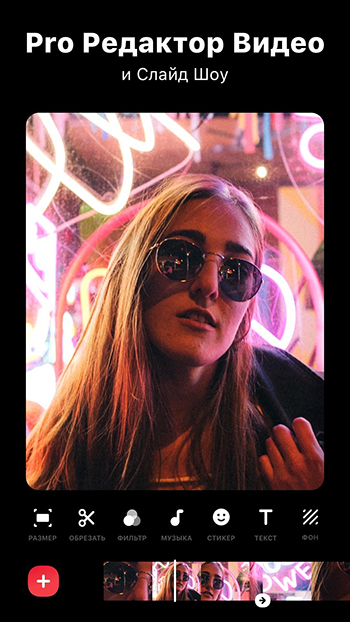
Отличная программа с русским интерфейсом, подходящая для создания видеороликов для ТикТок, YouTube, WhatsApp, Snapchat и других сервисов. С InShot можно наложить звук, обрезать ролик, объединить, повернуть, размыть фон, добавить эффекты, дополнить текстом, стикерами и т. д. Профессиональный редактор поддерживает большинство форматов видеофайлов и позволяет качественно обработать видеоролик перед публикацией. Добавить в ролик можно музыку, рекомендованную InShot или собственную в MP3 или другом формате, есть возможность регулировки громкости, затухания, ускорения видеоконтента и наложения звука или объединения с аудио, поддерживается также извлечение музыки.
Редактор видео для Ютуба, монтаж и обрезка
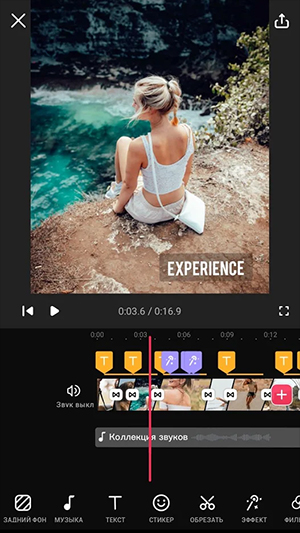
Ещё один многофункциональный продукт InShot Inc, позволяющий бесплатно (без водяных знаков!) монтировать и редактировать видеоматериал для Instagram, YouTube, Vine и прочих популярных ресурсов. Программа поддерживает большинство форматов и используется как для наложения музыки на видеоряд, так и для обрезки, соединения, применения переходов и фильтров, добавления текста, стикеров, размытия фона, сжатия и конвертации в формат MP4. С помощью приложения можно добавлять рекомендованные треки или сохранённые на устройстве, регулировать громкость и затухание, а также извлекать аудио из видеозаписи.
VivaVideo: видеоредактор с музыкой, слайд шоу
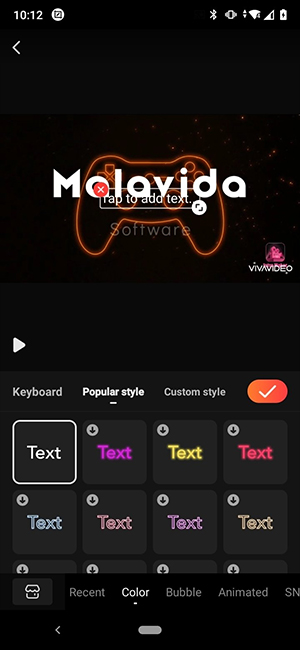
Одна из лучших бесплатных программ на русском с фото, музыкой, эффектами и всем необходимым инструментарием для профессионального редактирования и монтажа видеофайлов. Редактор позволяет создавать качественные ролики с переходами, применением эффектов и текстов, тем для обработки контента, слайд-шоу с фото и музыкой и многое другое. В программе можно наложить звук на видеоряд, регулировать громкость, добавить закадровый голос и звуковые эффекты.
VideoShow видеоредактор

Функциональный видеоредактор с широкими возможностями редактирования и монтажа видеофайлов. Программа позволяет использовать более 50 тем для создания ролика, эффекты, фильтры, музыкальные треки, текст, наклейки и прочие продвинутые функции. В VideoShow можно добавить в видеоролик музыку, звуковые эффекты, собственный голос, дудл, увеличить или уменьшить масштаб, сжать файл, обрезать, вырезать ненужные части, сохранить звуковое сопровождение из снятого видеоматериала в файл MP3.
Видеоредактор Movavi Clips
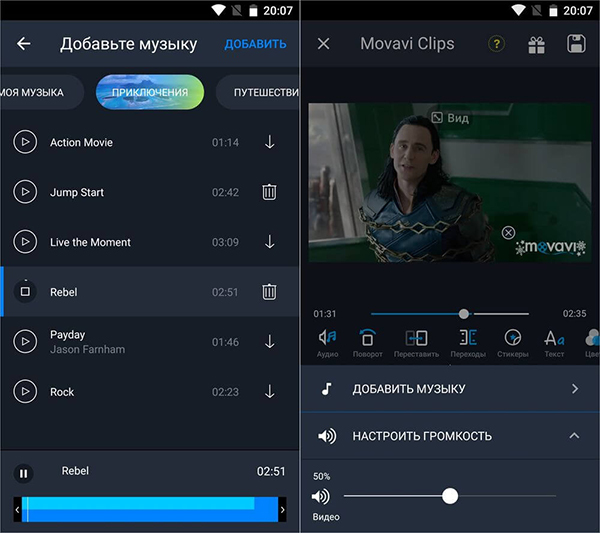
Отличное приложение для создания контента профессионального качества бесплатно и без назойливой рекламы. С Movavi Clips для мобильных устройств можно легко склеить, обрезать, повернуть, добавить переходы, музыку, текст, стикеры на фотоснимки и в видеоролики. В программе доступны покадровый монтаж и все необходимые инструменты обработки. Movavi Clips позволяет создавать интересные атмосферные ролики, слайд-шоу с наложением музыки, голоса за кадром, добавлением собственного логотипа, использованием фильтров, эффектов и прочих возможностей.
Как убрать звук
Часто пользователи сталкиваются с необходимостью вырезать из отснятого материала звуковую дорожку, поскольку звуки, сопровождающие запись в момент съёмки, никуда не денутся даже при наложении музыкальной композиции. Убрать с видео звук можно прямо в телефоне при помощи мобильных приложений, некоторые из них мы рассмотрели выше. Разберёмся теперь, как удалить звук из видео на Андроиде на примере популярных видеоредакторов.
С помощью InShot
Отключить звук в видеофайле, используя приложение Иншот для Андроид, очень просто. Для решения задачи выполняем следующие действия:
- запускаем программу;
- идём в раздел «Видео», находящийся в блоке «Создать новое» (при первом запуске разрешаем приложению доступ к файлам на устройстве);
- выбираем нужный файл, с которым будем работать, нажимаем внизу на зелёную галочку;
- в окно программы загрузится ролик, а ниже будут доступны инструменты для работы с материалом, под панелью инструментов отобразится видеодорожка – жмём по ней, после чего появится панель с некоторыми действиями;
- с помощью ползунка снижаем громкость к минимуму, рядом жмём на три точки – «Применить ко всему». Готово.
С помощью Movavi Clips
Сделать на телефоне видео без звука можно также посредством видеоредактора Мовави. Действия будут схожи с теми, которые мы выполняли в InShot:
- запускаем приложение;
- жмём кнопку с изображением плюса внизу экрана (разрешаем доступ к файлам на смартфоне, если софт запущен впервые);
- нажимаем на кнопку «Видео» со знаком видеокамеры в нижней части экрана;
- выбираем файл, жмём на кнопку «Начать редактирование»;
- указываем соотношение сторон для видеоролика;
- объект добавится в область программы, под ним будет панель инструментов – жмём кнопку «Аудио» для изменения звуковых параметров;
- выбираем здесь кнопку «Настройки музыки и звука» с изображением шестерёнки;
- перемещаем ползунок громкости к минимуму, снова жмём на кнопку настроек для возврата к обрабатываемому материалу.
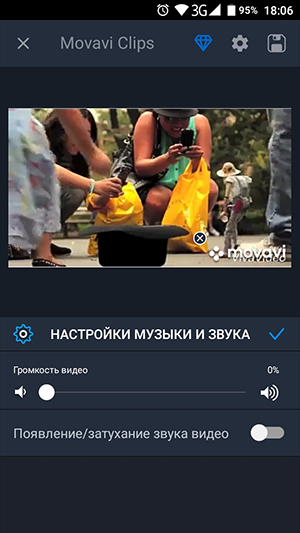
Аналогичным образом можно убрать аудио из ролика при помощи других программ, работающих с видеофайлами и предлагающих данную возможность. Альтернативный вариант удаления ненужных звуков из видеозаписи на Андроиде предполагает использование специальных онлайн-сервисов. Принцип их работы прост: вы загружаете файл, сервис обрабатывает его, после чего вы скачиваете на устройство файл уже без звука. Кроме того, возможность работы со звуком присутствует и в некоторых конвертерах.
Как вставить музыку в видео на Андроид
С использованием вышеописанных приложений на телефоне можно добавить в отснятый ролик музыкальную композицию. Добавление подходящей песни задаст контенту нужный настрой, так что использовать этот приём имеет смысл в большинстве случаев. К тому же это легко сделать на устройстве Андроид. Рассмотрим, как можно наложить музыку на видео в телефоне на примере некоторых популярных приложений.
С помощью InShot
Наложить звук на видеоряд посредством InShot можно следующим образом:
- открываем приложение, идём в раздел «Видео» и жмём зелёную кнопку «Новый» с изображением плюса, чтобы выбрать новый видеофайл (или под ней выбираем один из ранее созданных проектов, если требуется вернуться к обработке какого-либо ролика);
- выбираем нужный видеофайл (или несколько) и жмём внизу на зелёную галочку;
- на панели инструментов прямо под роликом нажимаем на кнопку «Музыка»;
- в следующем окне можно добавить песни нажатием на соответствующую кнопку, звуковые эффекты или запись с микрофона (потребуется предоставить доступ приложению к микрофону устройства);
- например, добавим песню, для этого выбираем нужный вариант из рекомендованных композиций или переходим на вкладку «Моя музыка» и выбираем трек из имеющихся на смартфоне (можно предварительно прослушать), жмём рядом с выбранной аудиозаписью «Используйте»;
- с помощью доступных инструментов можно переместить аудио в нужный участок, после чего нажать по кнопке с галочкой (выделив аудиодорожку, вы сможете также обрезать песню, если она длиннее видеозаписи);
- вернувшись к окну редактирования ролика, можно отрегулировать громкость;
- по завершении сохраняем файл нажатием «Сохранить» в верхней части экрана.
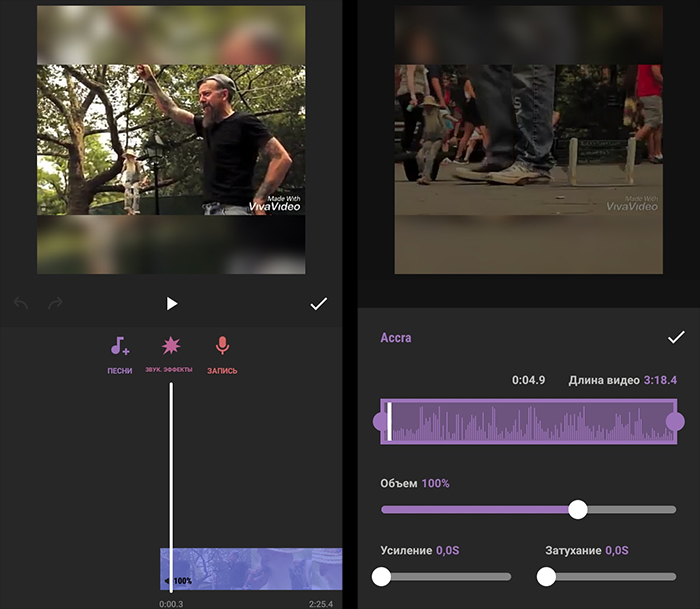
С помощью Movavi Clips
Наложить звук на видеоконтент легко и с этим приложением:
- запускаем софт и жмём кнопку с изображением плюса внизу экрана;
- выбираем «Видео» со знаком видеокамеры, отмечаем нужный файл;
- добавляем ролик в рабочую область программы нажатием кнопки «Начать редактирование»;
- указываем соотношение сторон для ролика;
- на панели инструментов жмём кнопку «Аудио»;
- внизу экрана нажимаем кнопку в виде значка «+» и в открывшемся окне выбираем аудиозапись из медиатеки или переходим на вкладку «Моя музыка» для добавления трека с устройства;
- выбираем элемент, жмём «Выбрать»;
- регулируем длительность звука по необходимости, можно также добавить несколько звуковых дорожек к одному ролику;
- по окончании процесса редактирования и монтажа сохраняем результат, для этого жмём на значок дискеты в правом верхнем углу, в новом окне сохраняем файл нажатием на кнопку в нижней части экрана.
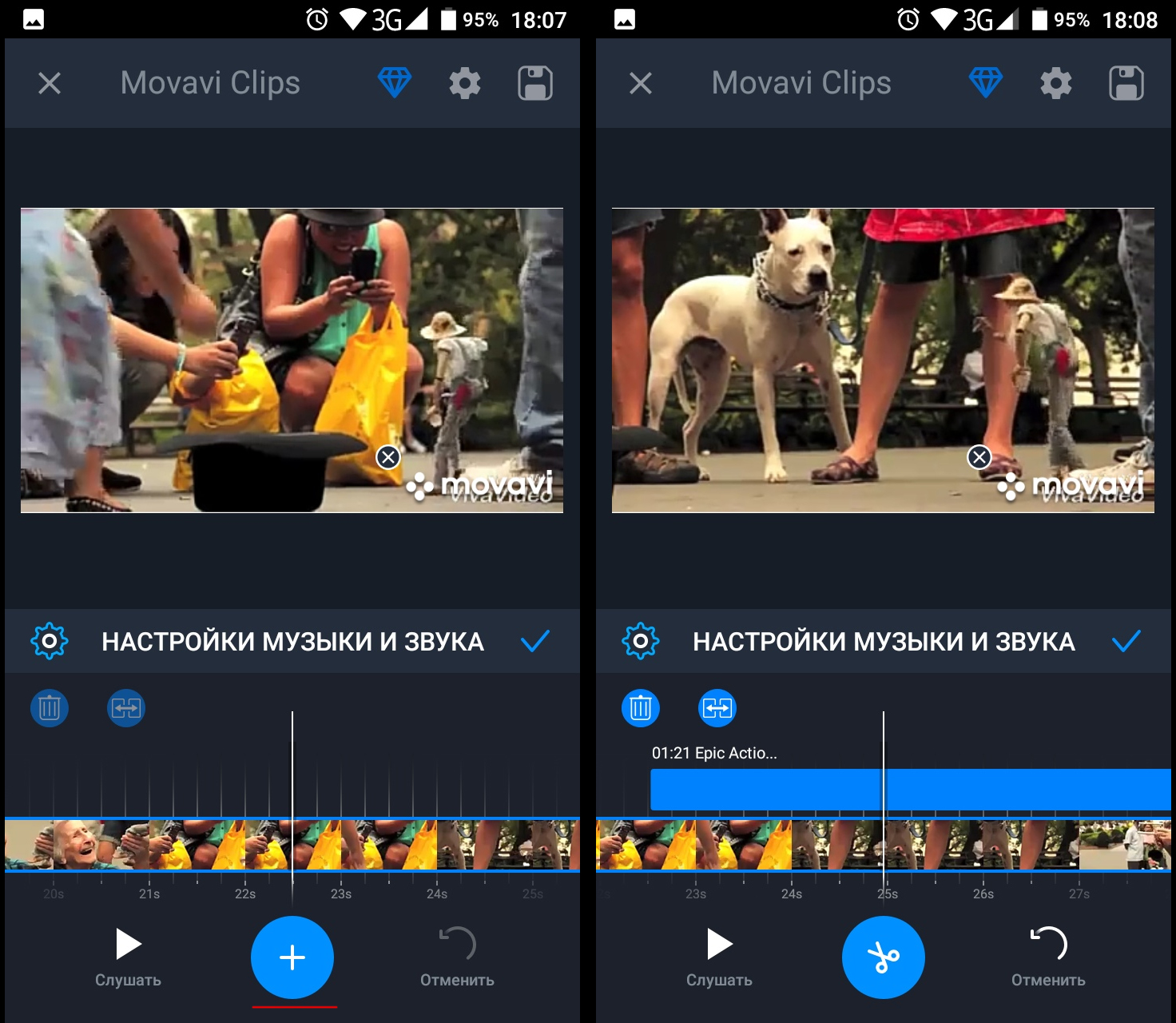
Аналогичные действия позволят вставить музыку в видеоролик и при использовании VivaVideo, VideoShow или других приложений. Интерфейс программ хоть и немного отличается, но принцип работы с ними остаётся тем же.
Софта в Google Play для устройств Android достаточно много, здесь в изобилии можно найти программы любой специфики, включая видеоредакторы. Большинство из популярных приложений категории предлагают широкий набор инструментов для редактирования и монтажа. Если вы знаете другие хорошие программы для добавления аудио в видеоролик на Андроид, делитесь мнением в комментариях.
Огромное количество бюджетных телефонов и смартфонов с поддержкой карт памяти и воспроизведения популярных музыкальных форматов вытеснили с музыкального рынка классические плееры, которые оказались не нужны обычному пользователю. Куда проще взять с собой смартфон, в котором будут вся любимая музыка и фильмы. К тому же смартфон может выступить в роли навигатора или цифрового фотоаппарата. Несомненно, после приобретения мобильного устройства у пользователя возникает вопрос, как скачать музыку с компьютера на телефон.
Загрузить музыкальные файлы на смартфон/телефон можно различными способами. Все зависит от наличия в устройстве карты памяти и Bluetooth, а также возможности загрузки файлов по USB. Разберем каждый способ загрузки музыки на мобильный девайс в отдельности.
Загрузка песен при помощи картридера
Если в вашем смартфоне имеется карта памяти, то воспользуйтесь самым быстрым и легким способом загрузки песен на ваш девайс – с помощью картридера. Практически на всех ноутбуках имеется картридер для чтения карт памяти различных форматов. Вставьте флешку с телефона в картридер и откройте «Мой компьютер». Вставленная флешка автоматически определится как «съемный диск». Откройте флешку, найдите папку MusicMy Music и скопируйте музыкальные файлы с компьютера.

Если у вас стационарный компьютер, то вы можете воспользоваться внешним картридером. Они бывают универсального типа а-ля «10 в 1», а также в форме USB-флешки для карт памяти формата Micro SD. Стоимость таких девайсов не превышает трехсот рублей, а скорость записи файлов намного выше, чем при загрузке музыки другими способами.

к содержанию ↑
Загрузка музыки на телефон через Bluetooth
Благодаря чипу Bluetooth можно скачать музыку с компьютера на телефон без особых проблем. Нынешние реалии таковы, что практически все смартфоны и телефоны оснащены модулем «блютус», который позволяет передавать файлы на расстоянии до 150 метров. Но чтобы скинуть музыку по «синезубу», нужно наличие Bluetooth как на мобильном устройстве, так и на компьютере. В некоторых моделях ноутбуков имеется встроенный адаптер. Впрочем, вы можете приобрести Bluetooth-адаптер отдельно и подключить его к компьютеру.

После установки драйверов в контекстном меню появится опция «Отправить по Bluetooth». Активируйте «синезуб» на телефоне и создайте сопряженное устройство. Затем выберите файлы на ПК и отправьте их на ваш мобильный телефон.
к содержанию ↑
Скачивание музыки при помощи USB-кабеля
В вашем устройстве нет слота под карту памяти, а на компьютере – Bluetooth? Воспользуйтесь обычным USB-кабелем, идущим в комплекте практически с каждым устройством, чтобы скачать музыку на телефон с компьютера.

Подключите телефон к компьютеру при помощи USB-кабеля, и на экране телефона выберите пункт «Передача файлов». В зависимости от модели телефона название данного пункта может различаться. После данной процедуры компьютер распознает память вашего телефона как съемный диск. Откройте его и скопируйте музыкальные файлы в любую папку.
Если вы подключаете смартфон на базе Android, то проблем с загрузкой музыки не возникнет, так как Android-устройства отлично распознаются компьютером. Достаточно открыть память вашего мобильного девайса через «Мой компьютер» и сохранить папки с музыкой.
А вот с iOS-устройствами такого «фокуса» не получится. Загрузить музыку на iPhone можно только при помощи специальной программы iTunes. Процесс загрузки музыкальных файлов через «Айтюнс» на iPhone представлен в статье «Как пользоваться iTunes». Кроме того, посмотрите следующее видео, в котором подробно рассказано о загрузке музыки на iOS-устройства:
27 December 2018
Автор КакПросто!
На сегодняшний день мобильный телефон уже не является просто средством связи, а представляет собой еще и многофункциональное устройство. Чтобы это устройство еще и радовало нас хорошей музыкой, необходимо для начала закачать музыку в телефон.

Вам понадобится
- В зависимости от модели телефона:
- — USB-кабель
- — Bluetooth
- — инфракрасный порт или другое средство связи
- — песни, которые должны быть загружены в телефон
- — телефон
Инструкция
Рассмотрим самый часто используемый метод передачи песен с компьютера на мобильное устройство – передача посредством Bluetooth. Для этого вам необходим Bluetooth-адаптер для вашего компьютера и наличие Bluetooth-модуля в вашем телефоне.
Чтобы закачать музыку в телефон, вам потребуется включить Bluetooth в телефоне и выполнить поиск устройств с компьютера, непосредственно через стандартный менеджер подключений.
После того, как компьютер обнаружил ваш телефон, вы должны открыть его через стандартный менеджер файлов (через Мой компьютер). После этого следует просто перетащить мышью те композиции, которые хотите скопировать с компьютера, в папку мобильного телефона. Заранее нужно убедиться, что ваш телефон поддерживает формат файлов, которые будут скопированы.
Если ваш телефон не поддерживает тот или иной формат, вы должны сконвертировать файлы в формат, который поддерживается вашим устройством (к примеру, из Flac в Mp3).
На этом этапе вам остается лишь открыть диспетчер файлов в вашем телефоне, найти файлы которые были скопированы, и наслаждаться ими, либо просто обновить фонотеку в плеере (если такая функция поддерживается).
На сегодняшний день большинство устройств оборудовано Bluetooth-модулем. Но может оказаться, что в вашем телефоне он отсутствует. В таком случае, чтобы закачать музыку в телефон, вы должны загрузить ваши песни на любой интернет-хостинг, а потом скачать их с мобильного устройства. Минус данного метода заключается в том, что это требует наличие подключенного интернета, а также использование трафика, который будет уменьшать количество ваших денег на счету.
Источники:
- закачки для телефона
Войти на сайт
или
Забыли пароль?
Еще не зарегистрированы?
This site is protected by reCAPTCHA and the Google Privacy Policy and Terms of Service apply.
Голосование за лучший ответ
lol в печали
Просветленный
(23822)
13 лет назад
драйвер телефона загрузи сначала.. . потом через усб кабель
Oc1TaNe
Профи
(632)
13 лет назад
wap
НаСтЮнКа-СлАсТюНкА
Профи
(608)
13 лет назад
через USB)
малыш
Ученик
(106)
13 лет назад
сначало в комп а потом с компа через usb провод!
)))
Гуру
(3184)
13 лет назад
3 способа!
1-ый: через кабель, из компа
2-ой: берешь флешку с телефона вставляешь ее в карт-ридер (можно в фотоаппарат, но это быстро фотик добьет) и подключаешь к компу, перекидываешь песни и обратно в телефон
3-ий: настраиваешь инет на телефоне, ищешь сайты с музыкой и скачиваешь
.
Мастер
(1037)
13 лет назад
загружаешь песенку в комп, потом подключаешь шнурок такой- с одной стороны как вход у флешки, с другой вход в телефон, называется юэзби. вот и скидываешь в телефон. сама недавно научилась))
Сережа Ермилов
Гуру
(2893)
13 лет назад
с вап сайтов сразу в телефон можно, можно в комп а потм скинуть во флэшку
С тех пор, как в социальные сети с их обширными мультимедийными возможностями прочно вошли в жизнь каждого пользователя, многие предпочитают не заполнять память смартфона музыкальными файлами, а включают любимые треки в сетевых плеерах. И для того чтобы скинуть музыку другому пользователю, достаточно нажать кнопку «Поделиться».
Среди юзеров остаются и ценители классического способа прослушивания музончика, когда трек загружается на смартфон и проигрывается через встроенный плеер или приложение. Появляется вопрос: как передать музыку с телефона на телефон? Конечно, можно отправить файлик по электронной почте или через облачный сервис. Но на это может уйти немало времени. Для быстрой удобной передачи треков есть два простых способа:
- Передать музыкальный файлик через Bluetooth
- Воспользоваться специальным приложением
Способ 1: Передача музыки по Bluetooth
Беспроводная сеть Bluetooth удобна для пересылки песен с 1-го телефона на другой перво-наперво тем, что не требует подключения мобильного интернета или поиска ближайшей точки доступа Wi-Fi. Чтобы поделиться музыкой, оба устройства должны быть:
- Оборудованы модулем Bluetooth
- Находится друг от друга в радиусе до 10-20 метров
Убедитесь, что все условия соблюдены, после чего можно перейти к настройке телефона:
- Войдите в меню телефона
- В разделе «Беспроводные сети» выберете пункт Bluetooth
- Нажмите кнопку включения
- Включите Bluetooth на другом телефоне
- Если одно из устройств автоматически не нашло другое, в выпадающем меню нажмите «Обновить»
- На ОС Android до 5-й версии включите в настройках видимость другими устройствами
- На одном из телефонов выберете команду «Сопряжение»
- Нажмите OK.
Если сопряжение установилось, вы сможете передать музыку с Андроида на телефон, который отображается в списке подключенных устройств. Еще для поиска и передачи музыкального файла очень удобно юзать файловый менеджер, к примеру, Total Commander. Найдите каталог с вашим плейлистом, выберете музыкальный трек, долгим нажатием вызовите диалоговое окно, нажмите «Передать» и укажите способ Bluetooth.
Способ 2: Приложения для передачи файлов
Данный способ подойдет тем юзерам, которые предпочитают любые задачи решать при помощи специальных апплетов. Приложения необходимо устанавливать на оба устройства, а на одном из них будет нужен запустить мобильный интернет и настроить точку доступа Wi-Fi.
Самыми популярными программами для передачи всевозможных файлов, от музыки и видео до контактов из телефонной книги являются SHAREit и Xender.
Версия ОС: Android 2.2 или более поздняя
Скачать c Google Play.
При помощи этого приложения музыку с телефона на телефон можно передавать не только отдельными треками, но и целыми альбомами. Программа отличается интуитивным интерфейсом. Чтобы передать файлик, надо пройти несколько простых шагов:
- Войти в программу под логином из любой доступной социальной сети
- Нажать на кнопку «Отправить»
- Выбрать файл
- Найти получателя.
После чего в считанные секунды выбранный музыкальный трек окажется на другом телефоне.
Xender
Версия ОС: Android 2.2 или более поздняя
Скачать c Google Play.
Приложение Xender обладает похожим функционалом передачи файлов между телефонами. При этом юзеры могут создать для обмена группу из четырех устройств. Максимальная скорость передачи файлов составляет 10 Мб/с.
Истинным меломанам, готовым всю свободную память своего смартфона забить любимой музыкой, будет нужен надежный, мощный и доступный смартфон, на котором прослушивание треков можно смело растянуть на несколько десятков часов. В таком смартфоне важно учесть несколько технических характеристик:
- Емкая батарея для длительного воспроизведения аудио
- Мощный процессор, который обеспечит стабильную работу аудиоприложения и не затормозит систему при передаче музыкальных файлов.
- Модуль LTE 4G. Высокоскоростное подключение поможет не только быстро закачать нужный трек из Интернета, но и обеспечит надежное сопряжение через точку доступа во время обмена музыкой при помощи приложений.

Если установить на звонок какую-нибудь мелодию целиком, не во всех случаях она будет звучать именно так, как это нужно. Оптимальный вариант — самостоятельно взять и вырезать нужный фрагмент из музыкальной композиции. Или банально обрезать ее. Покажем, как это сделать на смартфонах Android.
Разумеется, для обрезки песни понадобится специальное приложение, которое можно найти в Play Market. Открываем.
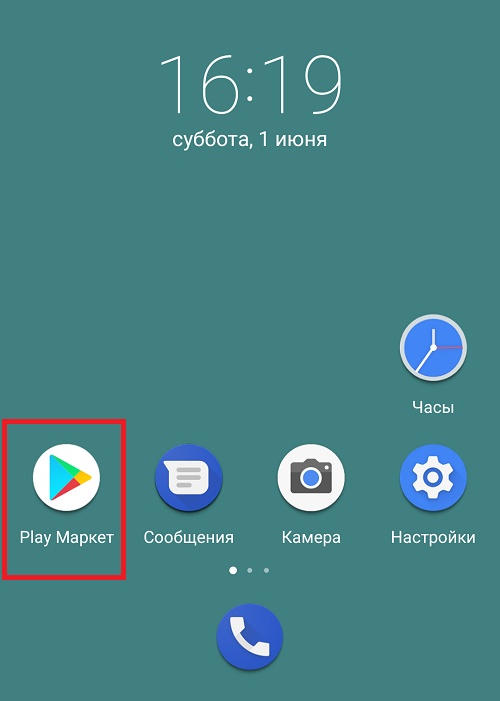
В строке поиска нужно ввести запрос вроде «обрезка музыки» (без кавычек).
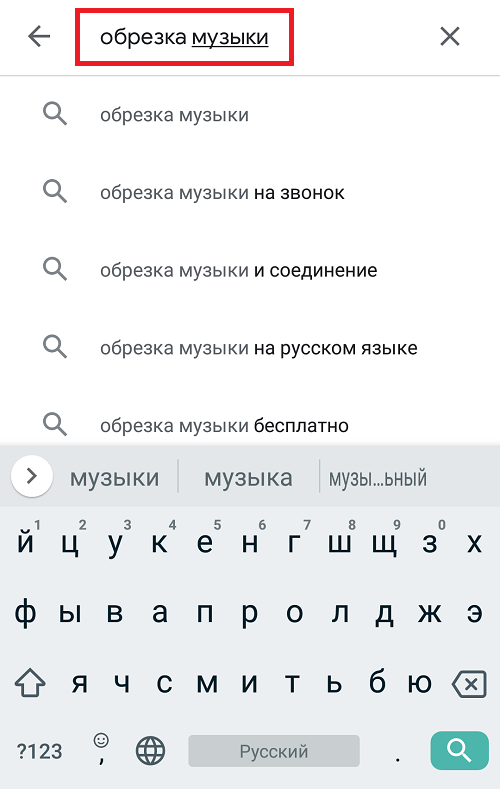
Перед вами откроется список приложений.
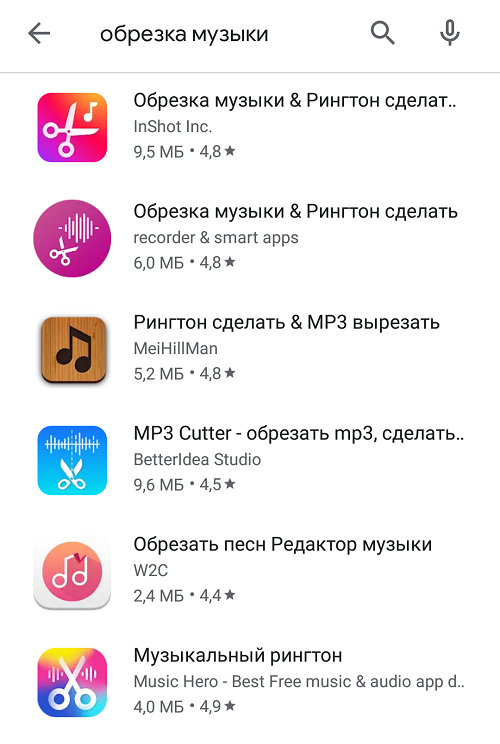
Каким из них пользоваться, решать вам — все они работают примерно по одному сценарию, хотя разница может заключаться в функционале. Что выберем мы? Для примера используем приложение от компании W2C. Выбираем и нажимаем на кнопку «Установить».
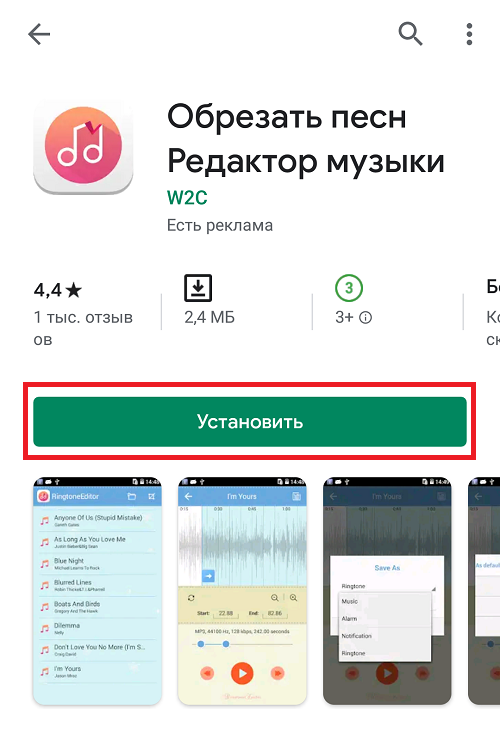
Открываем приложение после установки.
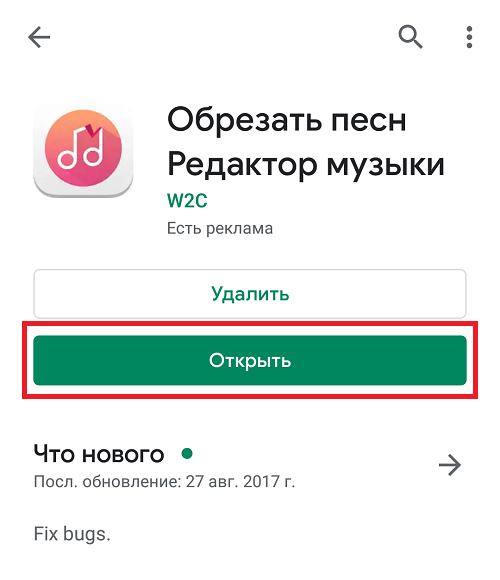
Видим список доступных песен на смартфоне.
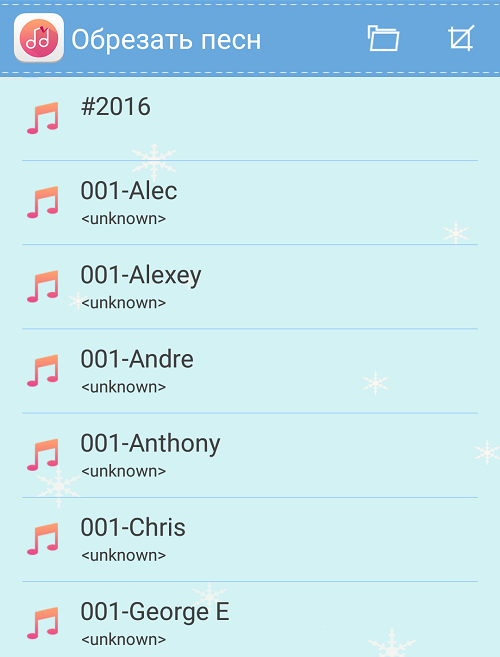
Выбираем песню, тапаем на нее для выделения. С помощью значка Play можем прослушать ее. Если вы точно знаете, что обрезать надо именно эту мелодию, нажмите на иконку, выделенную красным на скриншоте.
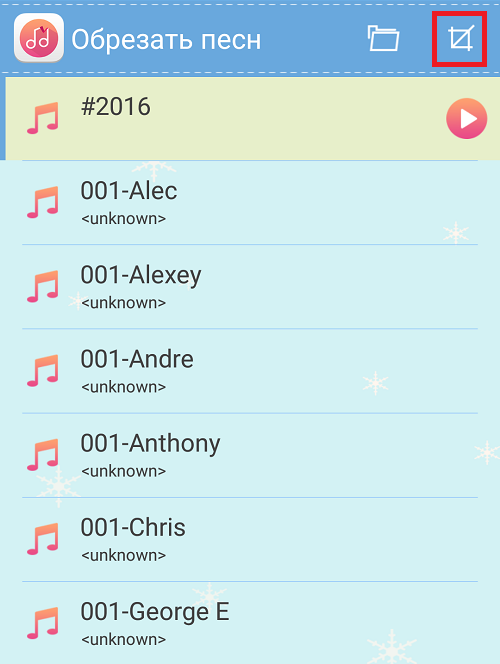
Теперь выберите нужный фрагмент из песни (используются стрелки), при необходимости здесь же его можно прослушать.
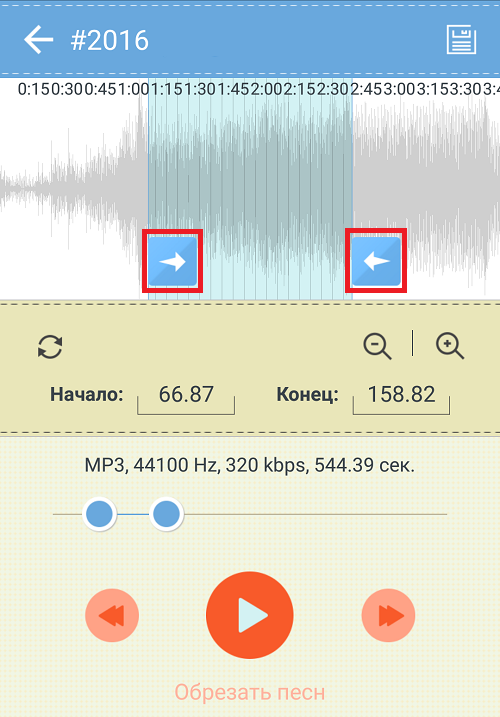
Если рингтон готов, нажмите на кнопку сохранения в правом углу.
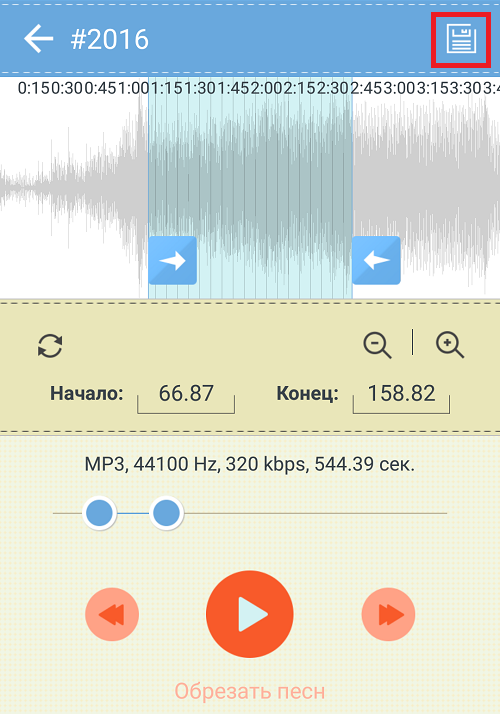
Укажите название при необходимости и нажмите на кнопку «Сохранить».

Вам будет предложено указать этот рингтон в качество основного для звонка или назначить его для контакта.
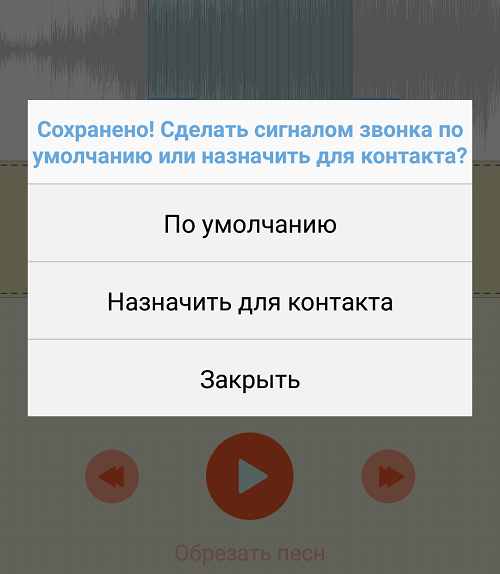
Как поступить, решать только вам. В любом случае этот рингтон будет сохранен в памяти устройства и вы сможете его в дальнейшем установить через раздел «Звук» или «Звуки».
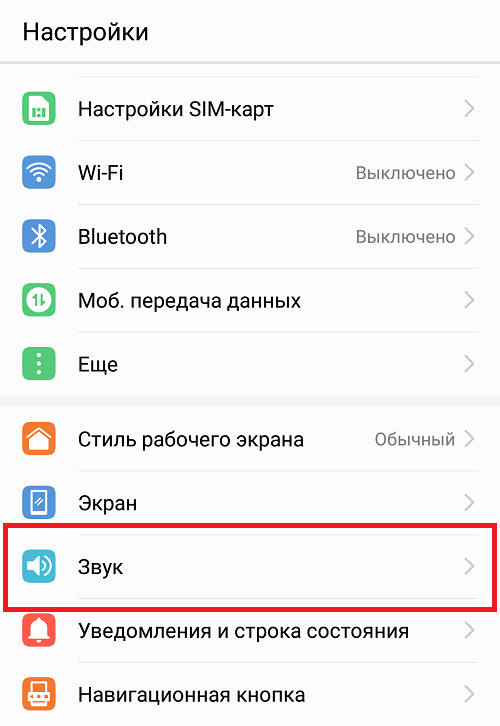
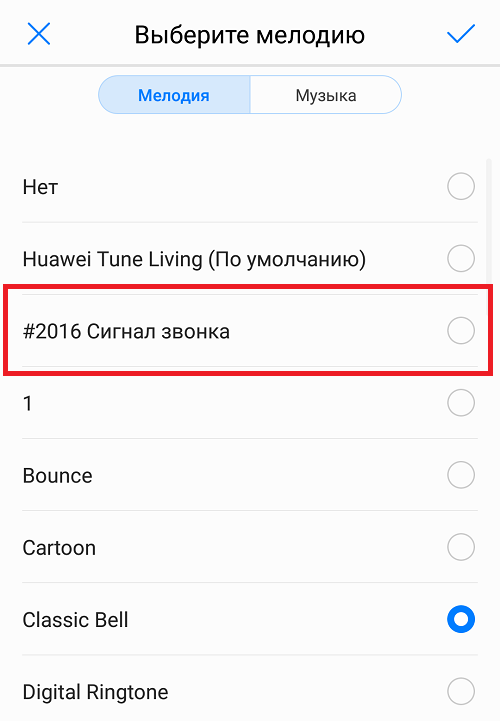
Как видите, все не так уж сложно.
Как установить на андроид мелодию на звонок – вопрос, ответ на который будет представлен в этой статье. Внимательно изучив информацию, можно понять, как осуществляется установка. Важно выбирать предустановленную мелодию. Можно проставить собственную музыку. От пользователя требуется следовать советам и представленным рекомендациям.

Все способы установки музыки на звонок на телефоне

Вариантов действия много. Стандартные песни, встроенные в прошивку установить легко. Главное идти правильным путем, чтобы найти файлы. Музыка присутствует в прошивке. Идти необходимо по схеме /system/media/ringtones. Чтобы увидеть объекты, стоит позаботиться о наличии рут-прав.
Зная подобные основы, можно установить композицию. Загрузить объект разрешается на уведомления. Если есть желание задать вызов на каждый отдельный контакт. Стандартные варианты использовать не нужно. Есть много способов, как загрузить и установить собственные композиции.
В статье описаны методы, как присвоить той или иной опции соответствующий звук. Изучая их и применяя, нужно понимать, что устройства ОС Андроид имеют разные прошивки и модификации. Соответственно, названия пунктов могут различаться.
Как установить мелодию на звонок через встроенный проигрыватель?
Использование встроенного проигрывателя считается классическим методом. Действовать потребуется через стандартное меню с настройками. Решая вопрос, как поставить песню на звонок андроид, необходимо провести такие манипуляции:
- Осуществляется переход в настройки устройства.
- Далее следует зайти во вкладку Звук.

- Выбирается пункт Мелодия.
- Вниманию откроется перечень стандартных композиций. Они заранее установлены производителем.
После этого осуществляется добавление объекта на выбранную функцию. Можно игнорировать его и нажать на значок плюс. После активации, пользователь сможет выбрать собственную композицию на устройстве.
Если специальной опции нет, можно схитрить. Требуемый аудиофайл перекладывается в папку, в которой собраны звуки. Файл появится в перечне встроенных композиций на телефоне.
Чтобы выполнить данную операцию, требуется использовать кабель. При помощи него два устройства соединяются между собой. Далее нужно следовать такой инструкции, как выбрать звонок:
- На ПК нажимается Пуск;
- Выбирается пункт Мой ПК;
- В папке, которая открывается необходимо найти обозначение подключенного смартфона;
- Далее открывается папка Media;
- Необходимо перейти в раздел Audio и сразу перейти в Ringtones;
- Сюда копируется мелодия, которой планируется сменить старый вариант.
Если подобных папок нет, стоит перейти во внутреннюю память телефона и создать. Главное следовать представленному порядку действий. Для закрепления проведенных действий, рекомендуется перезагрузить гаджет и установить простой рингтон на свой смартфон. После этого выбранная композиция автоматически появится в перечне. Ее потом можно использовать для сигнала на будильнике.
Как поставить рингтон на Андроид: пошаговая инструкция
Отдельно стоит рассмотреть стандартный способ установки мелодии на ОС Андроид 5, 6 и 7 версии. Собственникам данных гаджетов повезло. Операция по присвоению музыки контактам и сообщениям упрощена.
В данной ситуации не нужно использовать ПК. Все делается через раздел с настройками. При решении вопроса, как установить мелодию на звонок андроид, выполнять следует такие действия:
- Осуществляется переход в Настройки.
- Выбирается опция Звуки и вибрация.
- Необходимо кликнуть на строку Мелодия. Здесь требуется менять сигнал.
- Снова активируется та же функция. Но предварительно стоит уточнить, на какую сим-карту производится установка.
- Открывается окно с предварительно установленными композициями.
- Перечень прокручивается в конец. Выбирается кнопка, на которой написано Из памяти устройства.
- Открывается список медиа файлов. Здесь выбирается предпочитаемая для вызова песня.
- Нажимается кнопка Готово.
На этом действии операция, как поменять песни на контакты пользователя, заканчивается. Пользователь получает красивое звучание стандартных функций – будильник, звонок и уведомление.
Подводя итоги
Бесплатно изменить стандартный вызов на привлекательную композицию легко. Можно выбрать музыку по личному усмотрению. Если сделать все правильно, можно получать удовольствие от каждого поступающего СМС и вызова.
Оценка статьи:




 (Пока оценок нет)
(Пока оценок нет)
![]() Загрузка…
Загрузка…
При воспроизведении музыки и запуске еще одного-двух не больших приложений, музыка просто останавливается. Захожу в плеер, нажимаю плей, играет дальше. Через время снова. Такое ощущение, что процесс завершается как менее приоритетный, хотя task manager-ов не установлено..
спросил
15 Июнь, 14
от
аноним
в категории Общие вопросы
Ну так что разобрались с проблемой? меня тоже это запарило!
Так что делать-то? Меня это тоже бесит!
Заходите в настройки телефона- приложения-работающие приложения. И по одному начинаете останавливать запущенные процессы.Начинать лучше с приложений установленных последними-они вызывают больше подозрений. И проверяете результат. У меня такой негативный эффект давало- Hole Facke GPS
У меня была проблема в браузере. Попробуйте через другой браузер
Ты был прав . Обновил браузер и порядок. Опять поет в фоновом режиме онлайн.
Огромное спасибо ,удалил последнее скачанные приложение ( игру) и все заработало )
У меня тоже самое. Редми нот9 про.
У меня было подобное. Проблема была в браузере Опера. Стоило только запустить оперу вместе с любым плеером, начинало отключаться воспроизведение. Причём как на проводных наушниках, так и на блютуз. А блютуз ещё и прекращал воспроизведение через наушники, переключал на динамик телефона. Что только не перепробовал, ничего не помогало. Случайно заметил закономерность.
6 Ответы
Очень сложно было мне найти ошибку.Проблема в том что телефону нужна ОЗУ для возпрозвиденния музыки. Нужно удалить лишние приложенния. И все)
ответил
26 Июнь, 17
от
аноним
Твой вывод неверный. ОЗУ до жопы, а баг не лечится.
Не работает, оперативки 3 гб и все равно
И как понять кикие из них не системные? я остановила все. Работающие программы- плеер и игра офлайн, отключается возпроизведение через 15-20 сек. Телефон новый, Samsung, так что врядли это глюк телефона..
Попробуйте включить фоновый режим для плеера. Зайдите в Настройки, затем Обслуживание усройства. Нажмите на пункт Батарея, затем в правом верхнем углу нажмите на три вертикальные точки, т.е Настройки. Выберите пункт Приложения в спящем режиме. Найдите свой плеер среди появившегося списка или добавьте его, и нажмите на его значок. Откроется информация о приложении. Нажмите Батарея. Затем включите Разрешение фоновой деятельности. Всё.
У меня было подобное. Проблема была в браузере Опера. Стоило только запустить оперу вместе с любым плеером, начинало отключаться воспроизведение. Причём как на проводных наушниках, так и на блютуз. А блютуз ещё и прекращал воспроизведение через наушники, переключал на динамик телефона. Что только не перепробовал, ничего не помогало. Случайно заметил закономерность.
ответил
27 Окт, 21
от
аноним
Для любой поги, которая ловит на себя фокус, не важно, активна она в данном случае или работает в фоне запрещаем доступ к микрофону (а браузеры постоянно находятся в режиме прослушки) и вуаля, всё работает, плеер не глохнет!!!! пс. во всяком случае у меня проблема решилась именно так.
Рейтинг вопроса: 7.7/10 (проголосовало 27 человек)
Мы Вам помогли? Помогите своим друзьям и нам!(?) Поделитесь ответом:
Современные телефоны с каждым годом становятся всё более мощными, так что вполне могут заменять стационарные компьютеры или ноутбуки. Конечно, добиться удобства в управлении будет сложно, но выполнять базовые действия в простых приложениях по силам каждому пользователю. На смартфон можно установить удобный редактор видео, при помощи которого можно создавать качественные и интересные ролики. А что там с аудиоредакторами? Если вы интересуетесь, как смонтировать музыку на телефоне, то внимательно прочитайте представленный далее материал. Может быть, у вас получится сделать приятную мелодию прямо через приложение на смартфоне.
Содержание
- 1 Как редактировать музыку на телефоне
- 1.1 Обрезка и копирование
- 1.2 Применение эффектов и работа с масштабированием
- 1.3 Сохранение музыки
- 2 Как соединить песни в одну с телефона
- 3 Вывод
Как редактировать музыку на телефоне
Не будем рассматривать платные и сложные программы, так как среднестатистическому человеку будет трудно в них разобраться. Лучше познакомимся с простыми, но в то же время весьма эффективными приложениями для редактирования музыки. Одно из таких – Doninn Audio Editor. Скачать данную утилиту можно из Play Маркета, введя в поисковой строке соответствующий запрос.

Программа Doninn Audio Editor в Play Market
Обратите внимание, что в базовой версии обрабатывать можно только музыку, продолжительность которой не более трех минут. Но это не проблема, так как вы можете отредактировать несколько фрагментов, а после объединить их в одну песню. Об этом, кстати, мы также расскажем ниже.
Что же дальше? А дальше открываем приложение и переходим к созданию качественной композиции. При первом запуске нас встречает небольшое окошко. В нем нажимаем «Разрешить» и предоставляем приложению доступ к аудио и файлам на устройстве. Теперь выбираем нужный файл, то есть музыку, которую будем редактировать. Просто заходим в соответствующую папку и находим композицию. Если с поиском возникли проблемы, то введите название мелодии в строку выше.
Перед нами открывается на первый взгляд сложное поле с аудиодорожкой. Не пугайтесь, здесь всё достаточно просто.

Выделение фрагмента в аудиодорожке
Специальными ползунками можем перемещаться по треку, тем самым выделяя подходящий фрагмент для обрезки или редактирования. Для удобства лучше расположить телефон горизонтально, так открывается больше рабочего пространство. В верхнем меню находятся опции, отвечающие за добавление эффектов и сохранение файла. В боковом меню расположены непосредственно инструменты. А в самой нижней части экрана так называемые «горячие клавиши» для перемещения по таймлайн.
Обрезка и копирование
Теперь более детально разберемся с наиболее популярными инструментами. Первый из них – это ножницы. Как можно понять по названию, они используются для обрезки мелодии. Давайте выделим какой-то фрагмент песни при помощи ползунков. А затем нажмем по заветному значку.

Обрезка музыки по выделенной области
Заметили, что продолжительность композиции на таймлайн уменьшилась? Из всего трека остался только выделенный нами фрагмент. Если нужно отменить действие, то есть вернуться на один шаг назад, нажимаем по иконке стрелки в боковом меню. Это так называемая альтернатива клавише «Ctrl+Z» на ПК.

Отмена предыдущего действия если не точно выделили
Противоположным ножницам является инструмент копирования. Он располагается в боковом меню и имеет иконку двух смещенных листов бумаги. Главная его задача – копирование выделенной области в текущий или другой документ приложения. Для того, чтобы вставить скопированный объект, нажимаем по иконке папки чуть ниже. Вот и всё! При помощи простых действий нам удалось обрезать, скопировать и вставить фрагмент песни.
Применение эффектов и работа с масштабированием
Переходим к самой интересной части, которая позволит изменить наш трек до неузнаваемости. Это специальные эффекты, позволяющие всячески изменять исходную композицию. Чтобы отобразить нужную панель, нажимаем по трем точкам в углу экрана. Здесь выбираем «Эффекты» и применяем подходящее дополнение.

Добавляем эффекты для улучшения музыки
Эффектов в приложении огромное количество. Среди них есть плавное затухание, выравниватель, компрессор, преобразователь моно в стерео и даже подавитель шума. Если хочется просто поэкспериментировать со звучанием, то откройте вкладку «Басы и ВЧ». Через нее можно добавить басы, изменить уровень высоких частот и общую громкость трека. Все значению указываются в децибелах, но для удобства можно просто передвигать ползунки и одновременно прослушивать песню.

Изменение уровня басов и ВЧ, НЧ и басов
В эффектах ещё затерялась одна полезная настройка – эквалайзер. При помощи его можно выбрать профиль звучания музыки. К примеру, джаз, вокал, басы и так далее. Если хорошо разбираетесь в звучании, то можете изменять все параметры вручную. Такая возможность также имеется.

Редактируем настройки эквалайзера вручную или выбираем из списка
Остальные эффекты не менее полезные, но рассказывать про каждый из них мы не будем. Лучше самим посмотреть принцип работы каждой настройки, чтобы лучше всё запомнить.
Кстати, в нижнем блоке расположены кнопки для изменения масштаба и перемещения по таймлайн. При помощи лупы можно выполнить приближение или отдаление, а при помощи стрелок – перемотать трек.
Сохранение музыки
Когда работа над песней или звуком завершена, пришло время сохранить результат. Нажимаем на кнопку «Файл». Здесь выбираем «Сохранить как» и отмечаем подходящий формат трека.

Сохранение музыки в необходимом формате
Лучше всего использовать расширение MP3, предварительно выбрав качество и скорость композиции. Кнопка «Изменить папку» отвечает за редактирование места сохранения файла.

Настройка параметров сохранения
Внимательно проверяем настройки и нажимаем «Ок». После этого начнется обработка, то есть рендеринг мелодии.
Как соединить песни в одну с телефона
Если тщательно обрабатывать песню вам не требуется, а главная задача – просто соединить треки в одну композицию, то текущее приложение Doninn Audio Editor по-прежнему подходит. Открываем его и добавляем первую композицию на таймлайн. Далее нажимаем по значку трех точек в углу экрана, и в дополнительном меню выбираем «Склейка».

Выбираем «Склейка» для соединения нескольких песен
В файловом хранилище смартфона находим остальные части трека, которые нужно соединить, и нажимаем «Далее».

Нажимаем «Далее» для следующего шага
Изменяем параметры соединения, выбрав время начала и конца трека. Выбираем «Далее» и получаем готовую композицию, состоящую из разных фрагментов.

Подтверждаем и выбираем «Далее»
Также можно использовать и онлайн-сервисы для объединения песен, которые вы спокойно найдете в поиске браузера.
Вывод
Итак, наша статья подошла к своему логическому завершению. Как оказалось, смонтировать музыку на телефоне довольно просто, особенно, если знать предназначение каждого из эффектов. Остались вопросы? Тогда задавайте их в комментариях!
Оценка статьи:




 (4 оценок, среднее: 5,00 из 5)
(4 оценок, среднее: 5,00 из 5)
![]() Загрузка…
Загрузка…
Самое читаемое:

17.03.2022
Как установить дополнительные виджеты на экран телефона Андроид
Если у Вас возникли сложности с тем, чтобы добавить виджеты приложений на смартфон, то это пошаговое руководство…
Далее

17.03.2022
Как очистить кэш телеграмма на телефоне Андроид
Люди, которые активно используют мессенджеры, зачастую не догадываются о том, что в их мобильных гаджетах…
Далее

17.03.2022
Как скопировать ссылку на свой телеграмм Андроид
Любой из пользователей мессенджера Телеграм в тот или иной момент времени задавался вопросом, как узнать, где…
Далее

02.03.2022
Ошибка 104101 в Zoom – как исправить
Содержание1 Ошибка 104101 в Zoom – как исправить1.1 Причины ошибки1.2 Смена параметров брандмауэра Windows1.2.1 Отключение…
Далее
